Steam Client-ის შეკეთების 5 გზა
Miscellanea / / November 28, 2021
Steam არის შესანიშნავი პლატფორმა, სადაც შეგიძლიათ ისიამოვნოთ მილიონობით თამაშის ჩამოტვირთვა და თამაში ყოველგვარი შეზღუდვის გარეშე, ღრუბელზე დაფუძნებული სათამაშო ბიბლიოთეკის გამოყენებით. თქვენ შეგიძლიათ ჩამოტვირთოთ თამაში ერთ კომპიუტერზე და შეგიძლიათ მისი სტრიმინგი სხვა კომპიუტერზე Steam-ის გამოყენებით. ეს არის მოსახერხებელი და უფასო ჩამოტვირთვა და გამოყენება. გარდა ამისა, თქვენ შეგიძლიათ დაუკავშირდეთ ადამიანებს მთელი მსოფლიოდან, რომლებსაც აქვთ საერთო გატაცება ვიდეო თამაშებით. თუმცა, ორთქლის მუშაობა შესაძლებელია მხოლოდ კომპიუტერზე და ჯერ არ აქვს Android მოწყობილობების მხარდაჭერა. ასევე, რამდენიმე მომხმარებელს შეექმნა Steam-თან დაკავშირებული სხვადასხვა პრობლემა. ვინაიდან უმეტესობამ იცის, რომ აპლიკაციის ხელახლა ინსტალაცია, როგორც წესი, ყველა პრობლემის მოგვარებაში გვეხმარება, მაგრამ ამ შემთხვევაში არ არის რეკომენდებული. Steam-ით შესაძლოა დაკარგოთ თამაშების მონაცემები და მასში შენახული პარამეტრები. საკმაოდ დამთრგუნველი იქნება თქვენი საყვარელი თამაშის პირველი დონიდან დაწყება, არა? ალტერნატიულად, შეგიძლიათ სცადოთ Steam-ის შეკეთება, რაც უკეთესი ვარიანტია.
წაიკითხეთ, რომ გაიგოთ, თუ როგორ უნდა შეაკეთოთ Steam კლიენტი Windows 10 დესკტოპზე ან ლეპტოპზე.
შინაარსი
- როგორ შეაკეთოთ Steam Windows 10-ზე.
- მეთოდი 1: შეამოწმეთ თამაშის ფაილების მთლიანობა
- მეთოდი 2: Steam ფაილების განახლება
- მეთოდი 3: გამოიყენეთ Command Prompt Steam Client-ის შესაკეთებლად
- მეთოდი 4: გამოიყენეთ Command Prompt პარამეტრების შესაცვლელად.
- მეთოდი 5: ხელახლა დააინსტალირეთ Steam
როგორ შეაკეთოთ Steam Windows 10-ზე
ამ განყოფილებაში ჩვენ შევადგინეთ Steam-ის სარემონტო ხელსაწყოების სია და მოვაწყვეთ ისინი მომხმარებლის მოხერხებულობის მიხედვით. ასე რომ, განახორციელეთ ისინი სანამ არ იპოვით გამოსავალს თქვენი Windows 10 კომპიუტერისთვის.
მეთოდი 1: შეამოწმეთ თამაშის ფაილების მთლიანობა
აუცილებელია თამაშებისა და თამაშის ქეშის მთლიანობის შემოწმება, რათა დარწმუნდეთ, რომ თქვენი თამაში მუშაობს უახლეს ვერსიაზე. პროცესი მოიცავს Steam-ში დაზიანებული ფაილების შეცვლას და მათი სათანადო ფაილებით შეკეთებას ან შეცვლას. ეს მეთოდი მარტივი გამოსასწორებელია Steam-ის თამაშებთან დაკავშირებული პრობლემების შესახებ და მუშაობს უმეტეს მომხმარებლებისთვის.
Შენიშვნა: თქვენს სისტემაში შენახული ფაილები არ იმოქმედებს.
მიუხედავად იმისა, რომ ეს შრომატევადი პროცესია, ღირს გადაღება, ვიდრე მისი სრული დეინსტალაცია. თამაშის ფაილების მთლიანობის შესამოწმებლად, მიჰყევით ქვემოთ მოცემულ ნაბიჯებს:
1. გაშვება ორთქლი და აირჩიეთ ბიბლიოთეკა ჩანართი.

2. ახლა დააწკაპუნეთ მთავარი და მოძებნეთ თამაში რომელთანაც ხარ შეცდომის წინაშე.

3. შემდეგ, დააწკაპუნეთ მარჯვენა ღილაკით თამაში და აირჩიეთ Თვისებები… ვარიანტი.

4. გადართეთ ლოკალური ფაილები ჩანართი და დააწკაპუნეთ თამაშის ფაილების მთლიანობის შემოწმება… როგორც ქვემოთ არის გამოსახული.

5. დაელოდეთ Steam-ს, რომ შეამოწმოს თამაშის ფაილები და ჩამოტვირთოს და შეცვალოს ნებისმიერი დაკარგული ან დაზიანებული ფაილი. და ბოლოს, გაუშვით თამაში და შეამოწმეთ პრობლემა მოგვარებულია თუ არა.
ასევე წაიკითხეთ:დააფიქსირეთ Steam აპლიკაციის ჩატვირთვის შეცდომა 3:0000065432
მეთოდი 2: Steam ფაილების განახლება
ბევრი მომხმარებლისთვის, მხოლოდ Steam ფაილების განახლებით, მათ შეეძლოთ Steam-ის შეკეთება. თქვენც შეგიძლიათ სცადოთ:
1. გაშვება ფაილების მკვლევარი დაჭერით Windows + E კლავიშები ერთად.
2. ახლა, ნავიგაცია ორთქლი საქაღალდე.
3. Მონიშნე ყველა ფაილების გამოყენებით Ctrl + A კლავიშები და დააჭირეთ წაშლა, გარდა ქვემოთ მოყვანილი ორი ფაილისა:
- Steam.exe შესრულებადი ფაილი
- Steamapps საქაღალდე

4. გადატვირთვა თქვენი კომპიუტერი.
5. ახლა, ნავიგაცია ორთქლი ისევ საქაღალდეები
6. ორჯერ დააწკაპუნეთ შესრულებად ფაილზე, Steam.exe ყველა ფაილის ხელახლა ინსტალაციისთვის.
Შენიშვნა: არ გახსნათ Steam სამუშაო ზოლის ან მალსახმობის გამოყენებით.
თქვენ შეძლებთ Steam-ის გამოყენებას უპრობლემოდ, როგორც კი ის წარმატებით შეკეთდება.
მეთოდი 3: გამოიყენეთ Command Prompt Steam Client-ის შესაკეთებლად
აი, როგორ გამოვიყენოთ ბრძანებები Steam-ის შესაკეთებლად:
1. დააჭირეთ Windows გასაღები და ტიპი cmd. შემდეგ, დააწკაპუნეთ Ადმინისტრატორის სახელით გაშვება, როგორც ნაჩვენებია.
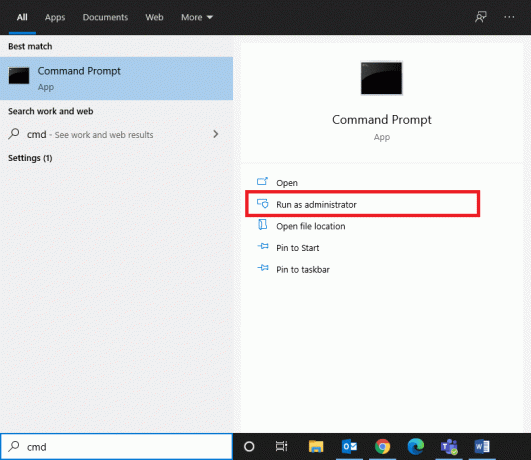
2. ჩაწერეთ შემდეგი ბრძანება ბრძანების ხაზი და დაარტყა შეიყვანეთ:
C:\Program Files (x86)\Steam\bin\SteamService.exe” /repair

ახლა გაუშვით Steam და შეამოწმეთ ყველაფერი კარგად მუშაობს.
ასევე წაიკითხეთ: როგორ გამოვასწოროთ Steam თამაშები, რომლებიც არ ჩამოტვირთავს
მეთოდი 4: გამოიყენეთ Command Prompt პარამეტრების შესაცვლელად
ალტერნატიულად, შეგიძლიათ ჩართოთ ბირთვის მთლიანობა, გამორთოთ ბირთვის გამართვა და ჩართოთ მონაცემთა შესრულების პრევენცია. აი, როგორ უნდა შეაკეთოთ Steam სასურველი ბრძანებების შეყვანით:
1. დახურეთ ყველა დავალება ორთქლი და გასვლა აპლიკაციაზე დაწკაპუნებით (ჯვარი) X ხატი.
2. გაშვება ბრძანების სტრიქონი, როგორც ადმინისტრატორი როგორც ინსტრუქცია წინა მეთოდით.
3. ჩაწერეთ მოცემული ბრძანებები და დააჭირეთ შედი ყოველი რომ ჩართეთ ბირთვის მთლიანობა:
bcdedit /deletevalue nointegritychecks. bcdedit /deletevalue loadoptions
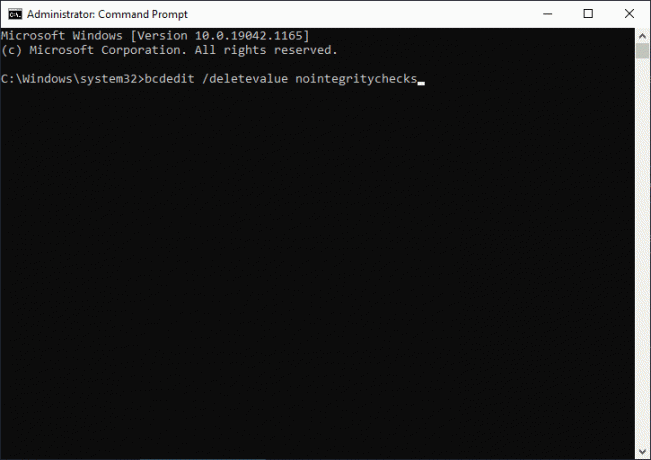
4. შემდეგი, აკრიფეთ bcdedit / გამართვა გამორთულია და დაარტყა შედი რომ გამორთეთ ბირთვის გამართვა, როგორც გამოსახულია.

5. ახლა გასააქტიურებლად მონაცემთა შესრულების პრევენცია (DEP), ტიპი bcdedit / deletevalue nx და დააჭირეთ შეიყვანეთ გასაღები აღსრულება.

6. ბოლოს და ბოლოს, გადატვირთეთ თქვენი კომპიუტერი და კვლავ გაუშვით Steam.
შეამოწმეთ პრობლემა მოგვარებულია თუ არა. თუ პრობლემა კვლავ შენარჩუნებულია, მიჰყევით შემდეგ მეთოდს Steam-ის შეკეთების შესახებ.
მეთოდი 5: ხელახლა დააინსტალირეთ Steam
ეს არის უკანასკნელი საშუალება, თუ Steam-ის კლიენტის სხვა გადაწყვეტილებები არ მუშაობდა. პროგრამულ პროგრამასთან დაკავშირებული ყველა ხარვეზი და შეცდომა შეიძლება აღმოიფხვრას, როდესაც აპლიკაციას მთლიანად წაშლით თქვენი სისტემიდან და ხელახლა დააინსტალირებთ. მიჰყევით ქვემოთ ჩამოთვლილ ნაბიჯებს Steam-ის ხელახლა ინსტალაციისთვის Windows 10 კომპიუტერზე:
1. დააჭირეთ Windows გასაღები და ტიპი აპლიკაციები. შემდეგ, დაარტყა შედი გასახსნელად აპები და ფუნქციები ფანჯარა.

2. Ძებნა ორთქლი წელს მოძებნეთ ეს სია ბარი.
3. ახლა აირჩიეთ ორთქლი და დააწკაპუნეთ დეინსტალაცია, როგორც ილუსტრირებულია ქვემოთ.
Შენიშვნა: თუ პროგრამა უკვე წაშლილია სისტემიდან, მაშინ მიიღებთ შეტყობინებას, აქ საჩვენებელი ვერაფერი ვიპოვეთ. ორჯერ შეამოწმეთ თქვენი ძიების კრიტერიუმები.

4. ში Steam-ის დეინსტალაცია ფანჯარა, დააწკაპუნეთ დეინსტალაცია ღილაკი ორთქლის მოსაშორებლად. ახლა თქვენ წარმატებით წაშალეთ Steam თქვენი სისტემიდან.

5. დააწკაპუნეთ ბმული მიმაგრებულია აქ ჩამოტვირთვა ორთქლი.
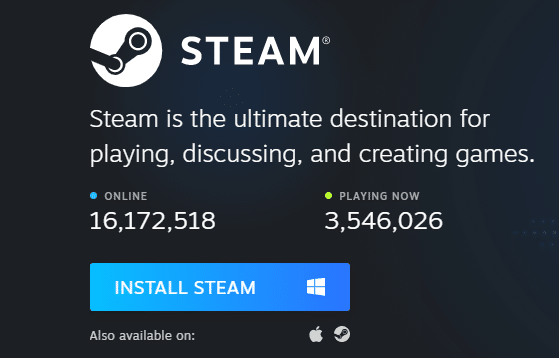
6. ნავიგაცია ჩამოტვირთვები საქაღალდე და გახსენით Steam Setup ფაილი.
7. ში ორთქლის დაყენება ოსტატი, დააწკაპუნეთ შემდეგი ღილაკი.

8. Აირჩიე Დანიშნულების საქაღალდე გამოყენებით დათვალიერება… ვარიანტი და დააწკაპუნეთ Დაინსტალირება.

9. დაელოდეთ ინსტალაციის დასრულებას და დააწკაპუნეთ დასრულება, როგორც ნაჩვენებია.

გაუშვით თამაში და შეამოწმეთ პრობლემა მოგვარებულია თუ არა ახლა.
რეკომენდირებულია
- როგორ გამოვასწოროთ Dev შეცდომა 6068
- როგორ გადმოვწეროთ GIF GIPHY-დან
- როგორ გავხსნათ Steam თამაშები ფანჯრის რეჟიმში
- როგორ შევცვალოთ დირექტორია CMD-ში Windows 10-ზე
ვიმედოვნებთ, რომ ეს სახელმძღვანელო გამოგადგებათ და თქვენ შეძელით ორთქლის შეკეთებაკლიენტიWindows 10-ში და საჭიროების შემთხვევაში ხელახლა დააინსტალირეთ. გვითხარით, რომელი მეთოდი მუშაობდა თქვენთვის საუკეთესოდ. ასევე, თუ თქვენ გაქვთ რაიმე შეკითხვა/შემოთავაზება ამ სტატიასთან დაკავშირებით, მოგერიდებათ ჩააგდოთ ისინი კომენტარების განყოფილებაში.



